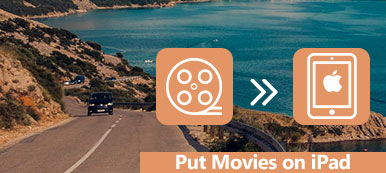お気に入りの曲やプレイリストをiTunesからiPhoneに移動して、いつでもどこでも音楽を楽しめるようにしたことがありますか。 幸いなことに、このチュートリアルではiTunesプレイリストをiPhoneに同期させる方法について説明します。 あなたはこの記事を通して、直接iTunesを通して、あるいはプロの転送ツールを使って2つの異なる解決策を学ぶことができます。 このトピックに興味がある場合は、iTunesプレイリストをiPhoneに同期させる2つの方法について詳しく読んで詳細を学んでください。

- パート1:iTunesでiTunesプレイリストをiPhoneに同期する方法
- パート2:iPhone転送を介してiPhoneにプレイリストを追加する方法
- パート3:異なる転送方法間でファイルを比較する
第1部:iTunesでiTunesプレイリストをiPhoneに同期させる方法
iTunesプレイリストをiPhoneに追加することになると、最も直接的で最も簡単な方法はiTunes自体を使うことです。 プレイリストや音楽の他に、写真、ビデオ、メッセージ、連絡先、Eメール、その他の種類のファイルをiTunesからiOSデバイスに移動することもできます。
読み続けて、iTunesを介してiTunesからiPhoneにプレイリストを同期させる方法を学びます。
ステップ1:iPhoneをコンピュータに接続する
iPhoneをPCまたはMacにUSBケーブルで接続してから、iTunesを起動します。 iPhoneがiTunesの左上隅に表示され、すべてのプレイリストが左側に表示されます。
ステップ2:音楽を同期を選択
マウスをサイドバーに移動し、[音楽]をクリックします。 次に、[音楽の同期]ボタンをタップし、XNUMX番目のオプション[プレイリスト、アーティスト、アルバム、およびジャンルを選択]にチェックマークを付けます。
ここであなたはできます プレイリストに曲を追加する 事前にiTunesで簡単に同期できます。 (iTunesで音楽を追加できません?)
ステップ3:変換したプレイリストを選択
[プレイリスト]セクションの次のターゲットを選択し、[適用]ボタンをタップして、選択したプレイリストをiPhoneに同期します。
ステップ4:新しく追加したプレイリストを確認する
最後に、画面上部の[このiPhoneで]ボタンをタップして、選択したプレイリストがiPhoneに追加されているかどうかを確認できます。
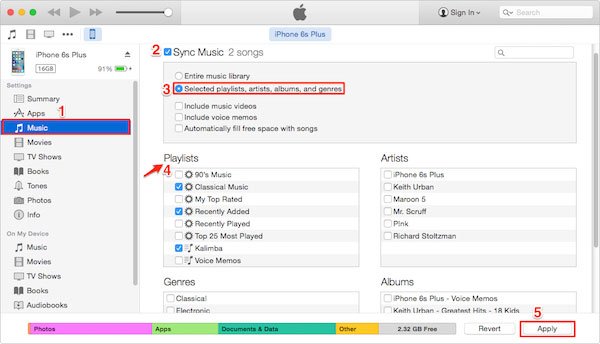
プレイリスト全体をiPhoneに正常に追加できるように、変換されたプレイリストのすべての曲がiTunesにあることを確認してください。 さらに、転送中にiTunesの実行速度が少し遅くなる場合があります。 特にiTunesで管理されているファイルが多い場合はよくあることです。 辛抱強く待ってください。
第2部:iPhone転送でiPhoneにプレイリストを追加する方法
iTunesからiPhoneにプレイリストを追加することには大きなリスクがあります。iTunesに何らかのエラーがあると、既存の曲は永久に失われてしまいます。 iTunesのプレイリストと曲をiPhoneに同期するには、Apeaksoft iPhone 転送 あなたが考慮に入れる必要がある多目的なプログラムであるべきです。
1 プレイリスト、音楽、メッセージ、写真、書籍、映画など、あらゆる種類のファイルを転送します。
2 iPhoneと他のiOSデバイス間でファイルを簡単にプレビューおよび管理できます。
3 コンピュータ上での削除、名前の変更、プレイリストの作成などのメディアファイルを編集します。
4 iPhone iPadまたはiPodで、お気に入りの電子書籍をPDFまたはePubとして追加またはエクスポートします。
5 あなたがiPhoneにファイルを転送するとき、またはその逆にiTunesの制限を破る。
iTunesからiPhoneにプレイリストを転送する方法を学ぶためにステップバイステップガイドに従ってください:
ステップ1:Apeaksoft iPhone転送をダウンロードする
この転送ツールをPCまたはMacにダウンロードしてインストールします。 あなたはそれがあなたのコンピュータ上でプログラムを起動した後、あなたはApeaksoftの公式ウェブサイトでこのソフトウェアを見つけることができます。
ステップ2:iPhoneをPC / Macに接続する
次に、雷ケーブルを使ってiPhoneをコンピュータに接続します。 接続されると、この転送ツールはあなたのiOSデバイスを自動的に検出します。

ステップ3:iTunesプレイリストのインポート
次にiTunesアプリを起動し、iPhoneに追加するプレイリストを見つけて選択します。 そして、あなたはそれをiTunesからこのiPhone転送へ直接ドラッグアンドドロップすることができます。

ステップ4:iTunesのプレイリストを確認する
転送した後、新しく追加されたiTunesプレイリストはあなたのiOSデバイスのフォルダにあるでしょう、そしてあなたはそれをiPhone転送でチェックすることができます。
第3部:異なる転送方法間でファイルを比較する
| iTunes | ApeaksoftのiPhone転送 |
|---|---|
| iTunesは音楽、映画などを含むファイルの管理と購入を容易にします。 | Apeaksoft iPhone Transferは、iOSデバイスの包括的なバックアップを提供します。これは、iTunesが破損した場合にiTunesの代わりになる可能性があります。 さらに、リカバリプロセスは十分にシンプルで、データを失うことなく完全に安全です。 |
| iTunesのバックアップはあなたのiOSデバイスからの基本設定と写真を締めくくりますが、あなたのiPhone / iPad / iPod Touchを回復するために主に使われるプレイリスト、曲、ビデオと他のファイルを含みません。 | Apeaksoft iPhone転送は、音楽、プレイリスト、連絡先、メッセージ、写真、書籍、映画など、あらゆる種類のファイルをPC、MacからiPhone、iPad、およびiPod Touchに同期および転送するのに役立つ最高の転送ツールです。 |
| iTunesは、ファイルをiPhone / iPad / iPod Touchに転送した後のデータの表示に限定されています。 | Apeaksoft iPhone転送を使用すると、転送プロセス中に新しく変換されたデータをプレビューおよび確認でき、iTunesのエラーが発生しないことが保証されます。 |
| iTunesは片方向転送のみを提供しています。 | Apeaksoft iPhone転送を使用すると、iPhone / iPad / iPodからコンピュータに転送したり、コンピュータまたはiOSデバイスからiPhone / iPad / iPodに転送したり、異なるiOSデバイス間でファイルを同期したりできます。 |
結論
この記事は、iTunesからiPhoneにプレイリストを同期する方法に関する最終的なガイダンスです。 (にとって iTunesプレイリストのエクスポート Spotify、Textなどにはここをクリックしてください。)
iTunesは使いやすいですが、かなり限られています。 そしてApeaksoft iPhone Transferは、総合的な転送プログラムとして、iTunesプレイリストをiPhone / iPad / iPod Touchに追加するためのより包括的なソリューションを提供します。 まとめると、試してみる価値があります。
最後に、プレイリストや音楽をiTunesからiPhoneやiPadに移動することについて他に何か質問があれば、コメント欄であなたの考えを共有してください。 この記事が好きなら、Facebookや他のソーシャルウェブサイトであなたの友人にこの文章を共有することを忘れないでください。